oppo手机主题组件怎么自定义设置?
要在OPPO手机上自定义组件主题,首先需要了解OPPO的操作系统版本(如ColorOS 13或14),不同版本的设置路径可能略有差异,但整体步骤大同小异,以下是详细的操作指南,涵盖从基础设置到高级自定义的完整流程,帮助用户打造个性化的手机界面。
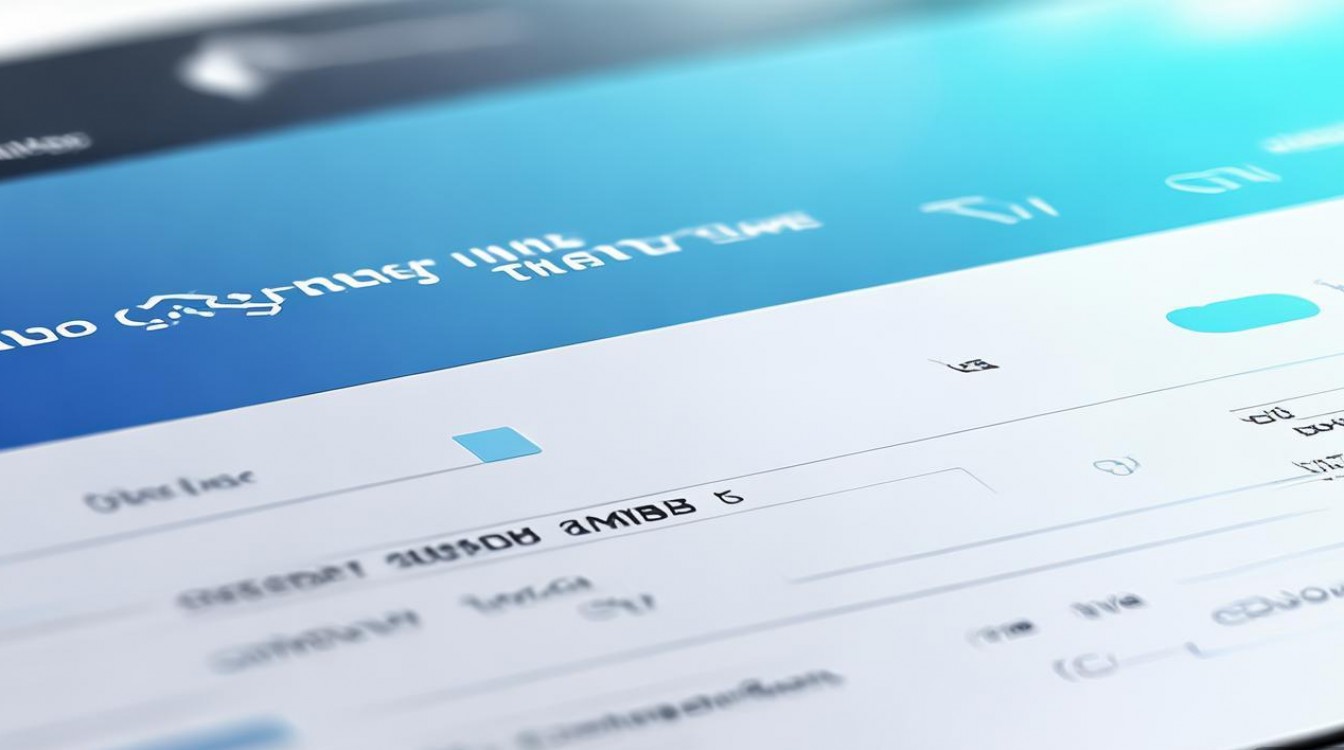
进入主题设置界面
- 通过设置菜单进入:打开手机的“设置”应用,向下滑动找到“个性化”或“主题与壁纸”选项(部分机型可能命名为“显示”或“桌面设置”),点击进入主题管理页面。
- 通过桌面长按进入:在主屏幕界面长按空白处,选择“主题”或“桌面设置”,部分机型会直接弹出主题选择界面。
选择与更换组件主题
OPPO的组件主题主要包括图标、壁纸、字体及动态效果等,部分系统还支持第三方组件的安装,以下是具体操作步骤:
更换图标主题
- 在主题设置页面,选择“图标”或“图标包”,浏览官方商店或本地已安装的主题。
- 点击目标图标包,预览效果后选择“应用”,系统会自动替换桌面图标。
- 自定义单个图标:部分机型支持长按图标选择“更换图标”,可从当前主题或本地图片中选择替代图标。
调整壁纸与组件样式
- 静态壁纸:进入“壁纸”选项,选择内置图片或从相册导入,支持裁剪和适配不同屏幕比例。
- 动态壁纸:选择“动态壁纸”分类,部分主题包含可交互的动态效果(如天气、时间变化),点击“应用”即可生效。
- 组件样式:在“组件”或“小工具”选项中,可更换时钟、天气、备忘录等桌面组件的样式,部分支持自定义颜色、大小和布局。
字体与主题搭配
- 进入“字体”选项,选择与主题风格匹配的字体(如圆润、科技感或书法字体),部分主题会自带专属字体,需同步应用。
- 第三方字体:若需更多选择,可从“OPPO软件商店”下载字体包,安装后即可在字体列表中找到。
使用第三方主题与组件
- 下载主题商店:通过“主题商店”APP搜索第三方主题,部分需登录账号下载。
- 安装组件包:部分支持组件自定义的主题,需单独下载组件包(如“图标组件”“动态组件”),安装路径与主题包一致。
- 注意事项:第三方主题需确保来源可靠,避免恶意软件;部分功能可能需付费解锁。
高级自定义技巧
- 混合搭配主题元素:
部分ColorOS版本允许混合不同主题的元素,例如使用A主题的图标搭配B主题的壁纸,需在“主题设置”中开启“混合模式”(若支持)。
- 创建个人主题:
在主题设置中选择“我的主题”,可基于当前界面调整颜色、图标样式并保存为自定义主题,方便快速切换。
- 动态效果设置:
进入“动画与效果”选项,可调整桌面切换、图标点击等动态效果,部分主题支持专属动效,需在主题详情中开启。
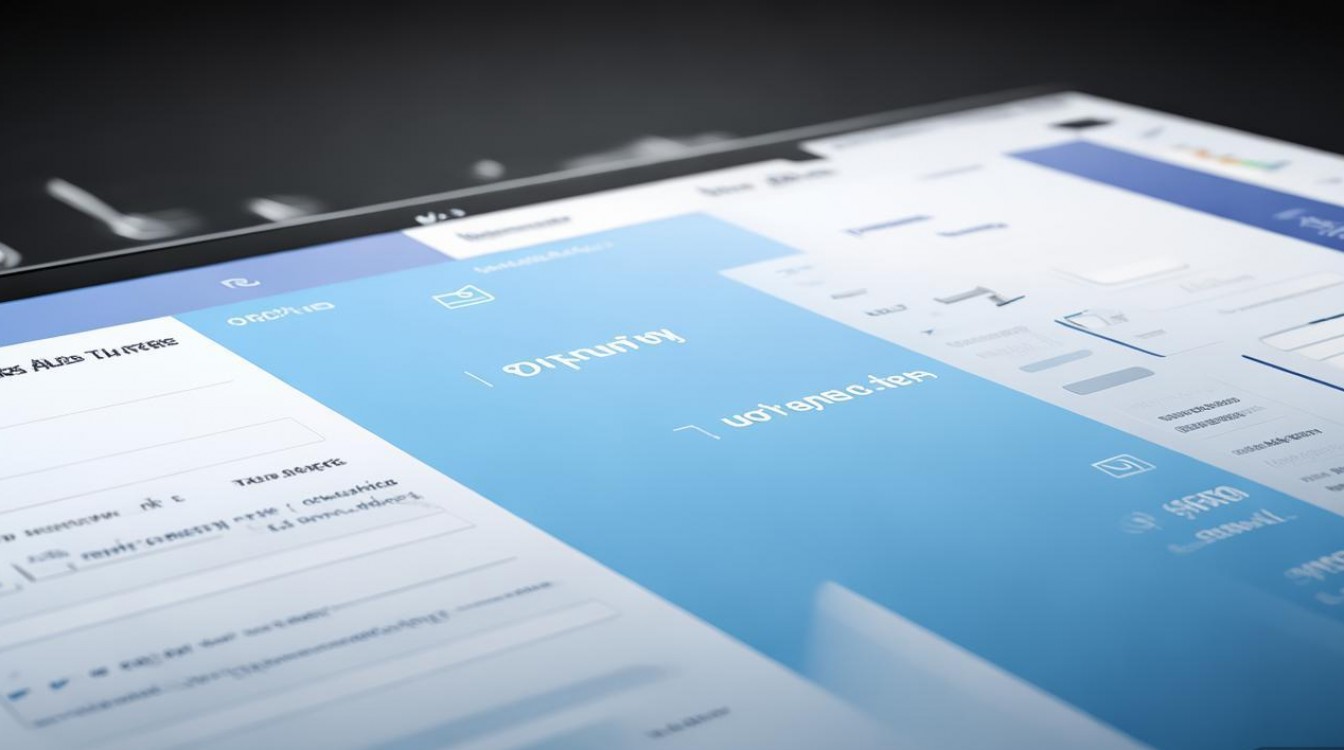
常见问题与解决
若遇到主题应用失败、组件显示异常等问题,可尝试以下方法:
- 清除缓存:进入“设置”>“应用管理”>“主题”,选择“清除缓存”后重新应用主题。
- 更新系统:确保ColorOS系统为最新版本,旧版本可能不兼容新主题。
- 重置桌面:若组件错乱,可通过“设置”>“桌面设置”>“重置桌面”恢复默认布局。
以下为主题组件自定义功能对照表,供参考:
| 功能类别 | 支持操作 | 注意事项 |
|---|---|---|
| 图标主题 | 更换整体图标、自定义单个图标 | 部分第三方图标需动态支持 |
| 壁纸 | 静态/动态壁纸、自定义裁剪 | 动态壁纸可能增加耗电量 |
| 组件样式 | 更换时钟、天气等组件的颜色与布局 | 需主题组件包支持 |
| 字体 | 系统字体、第三方字体下载 | 部分字体需重启生效 |
| 动态效果 | 桌面切换动画、图标点击反馈 | 主题专属动效需单独开启 |
相关问答FAQs
Q1:第三方主题组件安装后无法显示怎么办?
A:首先确认组件包与系统版本兼容,ColorOS 13及以上版本对组件格式有严格要求,可尝试在主题设置中手动启用组件,或重新下载安装包,若仍无效,可能是组件包损坏,建议更换其他来源的主题。
Q2:如何恢复默认主题和组件?
A:进入“主题设置”,点击右上角菜单或“我的主题”,选择“恢复默认”或“系统主题”,部分机型需在“桌面设置”中重置组件布局,恢复后,所有自定义元素将还原为初始状态。
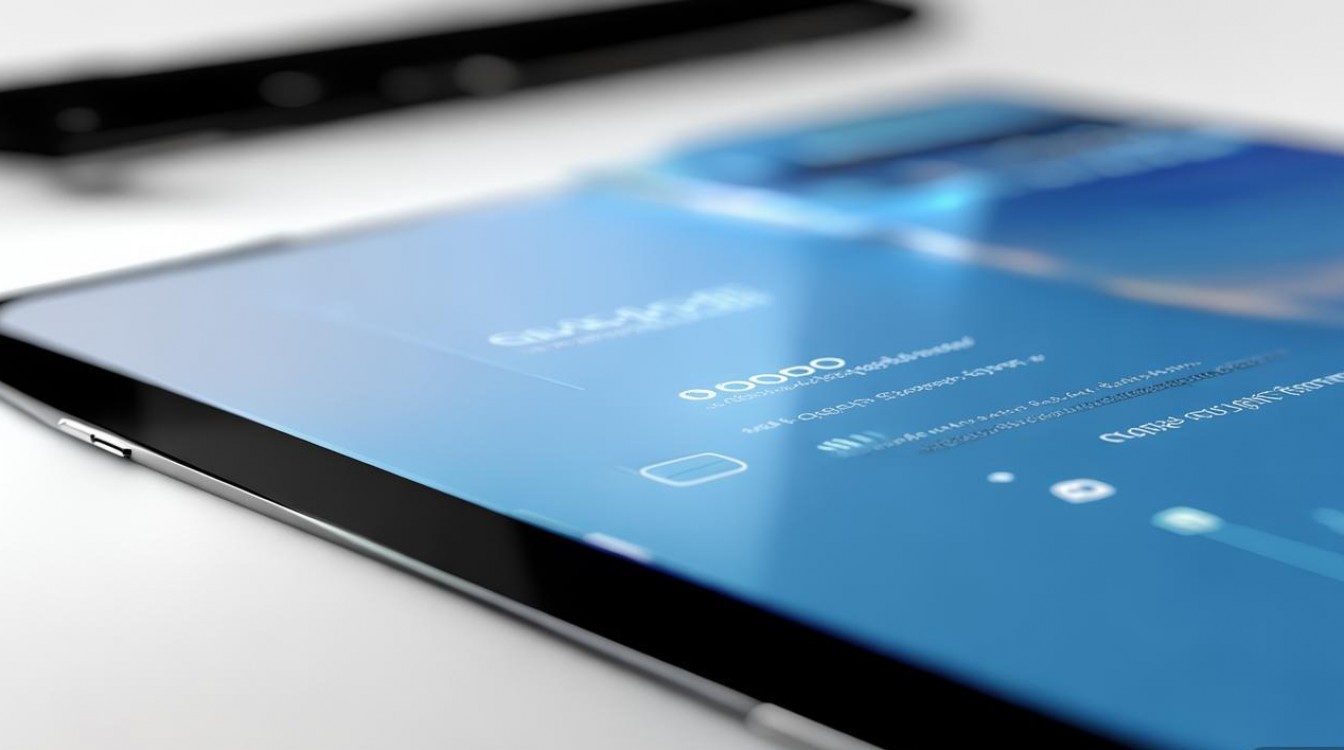
通过以上步骤,用户可以充分利用OPPO的主题系统,打造符合个人审美的手机界面,建议定期更新主题商店内容,获取更多新鲜设计灵感。
版权声明:本文由环云手机汇 - 聚焦全球新机与行业动态!发布,如需转载请注明出处。


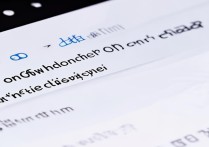









 冀ICP备2021017634号-5
冀ICP备2021017634号-5
 冀公网安备13062802000102号
冀公网安备13062802000102号